网友背叛提问:苹果手机键盘快捷键设置教程图
苹果手机和电脑一样,是拥有快捷键的,可以快速调用某些设置和功能,那么苹果手机键盘快捷键怎么设置呢,其实只要找到辅助功能里的设置就可以了。
苹果手机键盘快捷键怎么设置:
1、首先打开苹果手机“设置”
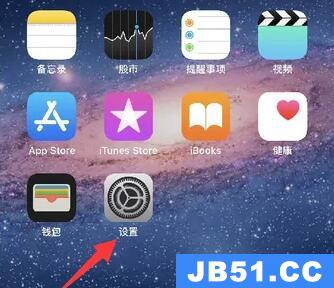
2、接着打开其中的“通用”设置。
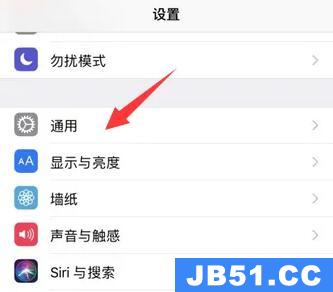
3、然后找到并点开“辅助功能”选项。
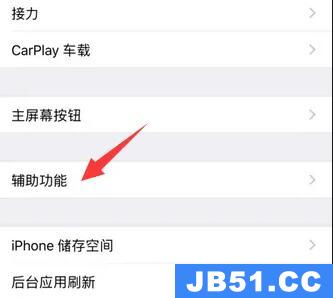
4、随后打开“辅助功能快捷键”。
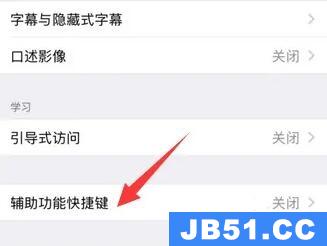
5、进入后,就可以修改其中的快捷键了。
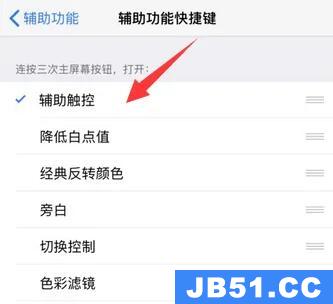
6、最后我们连续“按3次home键”就能打开苹果手机快捷键了。

延伸阅读:苹果电脑截图快捷键介绍
以上是本网站为你收集整理的苹果手机键盘快捷键设置教程全部内容。
如果觉得本网站内容还不错,欢迎将本网站推荐给好友。


![苹果手机打开快捷键按钮的操作方法[iphone如何打开快捷键]](https://m.guofenba.com/uploadfile/2023/08/31/0305/645f349b40229.jpg)
![如何用pp助手设置铃声[pp助手设置苹果手机铃声]](https://m.guofenba.com/uploadfile/2023/08/31/0319/645eb87ba91a4.jpg)
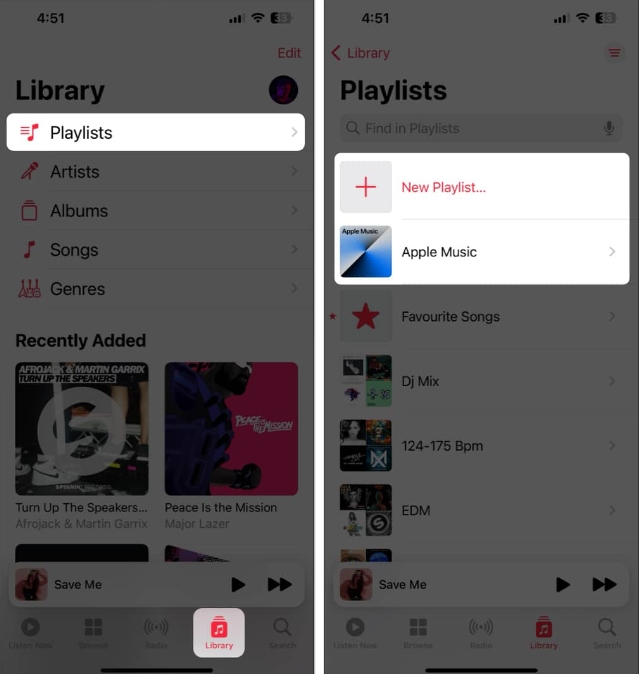
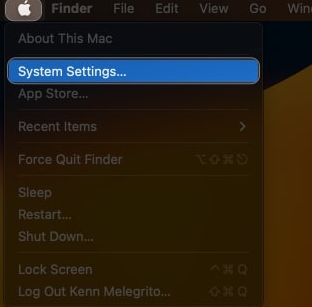
![苹果6如何设置动态live photos[苹果手机设置live动态壁纸]](https://m.guofenba.com/uploadfile/2023/08/31/0310/645f25ff7a775.jpg)







